Heim >Mobiles Tutorial >iPhone >Wie kann das Problem gelöst werden, dass der iPhone-Wiederherstellungsmodus nicht funktioniert?
Wie kann das Problem gelöst werden, dass der iPhone-Wiederherstellungsmodus nicht funktioniert?
- 王林nach vorne
- 2024-01-14 08:36:131651Durchsuche
Der Wiederherstellungsmodus ist die wichtigste Funktion von iOS-Geräten. Fast jeder Aspekt Ihres Geräts hängt vom Wiederherstellungsmodus ab. Ohne Wiederherstellungsmodus können Sie iOS nicht aktualisieren/wiederherstellen. Wenn der iPhone-Wiederherstellungsmodus nicht funktioniert, finden Sie unten in diesem Artikel einige effektive Lösungen. Bitte lesen Sie ihn sorgfältig durch.
So beheben Sie, dass der iPhone-Wiederherstellungsmodus nicht funktioniert
- Lösung 1: iTunes aktualisieren
- Lösung 2: Neustart des iPhone erzwingen
- Lösung 3: Verwenden Sie die iTunes-Alternative ReiBoot – Reparieren Sie, dass das iPhone nicht in den Wiederherstellungsmodus wechselt und das iPhone nicht wiederherstellt
- Lösung 4: Wiederherstellung im DFU-Modus
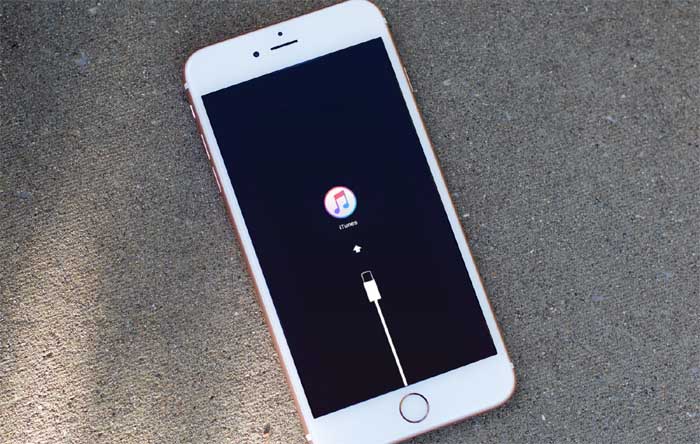
Lösung 1: iTunes aktualisieren
Wenn der iPhone-Wiederherstellungsmodus nicht funktioniert, sollte Ihre erste Lösung darin bestehen, die iTunes-App zu aktualisieren. iTunes ist eine der wichtigsten Anwendungen. Es wurde von Apple entwickelt, um Probleme mit iOS zu lösen. Daher müssen Sie die App aktualisieren, um das Problem möglicherweise zu beheben. Wenn Sie iTunes auf die neueste Version aktualisieren möchten, müssen Sie einige spezifische Schritte ausführen. Die folgenden Schritte werden beschrieben:
iTunes auf dem Mac aktualisieren
- Schritt 1: Gehen Sie zu Ihrem Mac und starten Sie die App Store-App.
- Schritt 2: Navigieren Sie zu „Updates“ und MacOS beginnt mit der Suche nach verfügbaren iTunes-Updates.
- Schritt 3: Falls verfügbar, klicken Sie auf Aktualisieren.
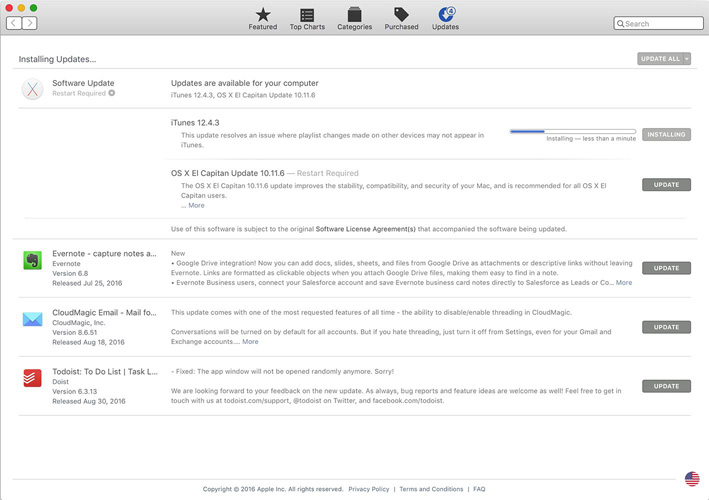
iTunes unter Windows aktualisieren
- Schritt 1: Öffnen Sie Ihren Windows-PC und laden Sie die iTunes-App von der Apple-Website herunter.
- Schritt 2: Führen Sie dann die iTunes-Anwendung aus und klicken Sie auf „Hilfe“ und dann auf „Nach Updates suchen“.
- Schritt 3: Wenn ein Update verfügbar ist, klicken Sie auf Installieren.
- Schritt 4: Wenn Sie die iTunes-App aus dem Microsoft Store heruntergeladen haben, wird sie automatisch aktualisiert.
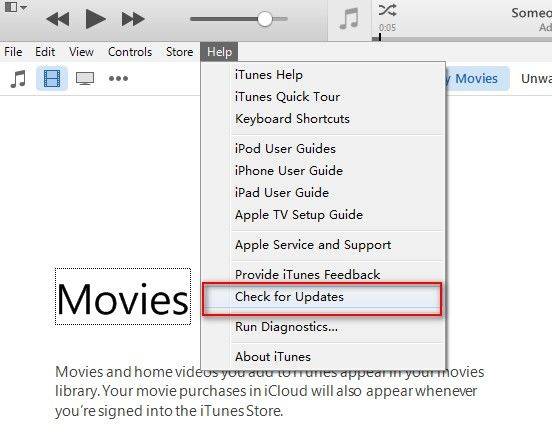
Die meisten Probleme mit der Funktionalität der iTunes-App werden nach Updates behoben. Es ist also einen Versuch wert!
Lösung 2: Neustart des iPhone erzwingen
Der iPhone-Wiederherstellungsmodus funktioniert auch nach einem Software-Update nicht. Sie können versuchen, das Problem zu beheben, indem Sie einen Neustart Ihres Geräts erzwingen. Ein erzwungener Neustart kann kleinere Probleme beheben. Das Verfahren variiert je nachdem, welches iPhone-Modell Sie besitzen, und die Details sind wie folgt:
Neustart des iPhone 6 oder des Vorgängermodells iPhone oder iPad erzwingen: Halten Sie die Ein-/Aus-Taste und die Home-Taste gedrückt. Lassen Sie die Taste los, wenn das Apple-Logo sichtbar ist.
Neustart erzwingen iPhone 7 und 7 Plus: Halten Sie die Leiser-Taste gedrückt, halten Sie die Ein-/Aus-Taste gedrückt. Posten Sie, wenn Sie das Apple-Logo sehen.
Neustart erzwingen iPhone 8, Halten Sie dann den Netzschalter gedrückt, bis das Apple-Logo sichtbar ist.
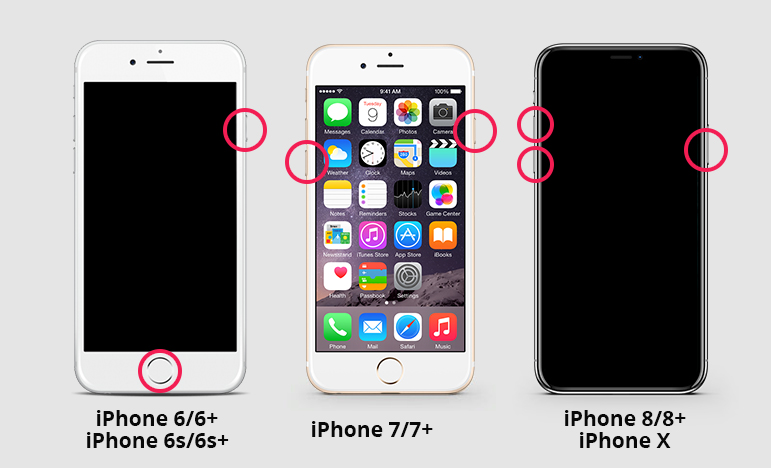
Lösung 3: Verwenden Sie die iTunes-Alternative ReiBoot
Wenn Ihr iPhone nicht in den Wiederherstellungsmodus wechseln kann, können Sie versuchen, die kostenlose iOS-Wiederherstellungsmodus-Software ReiBoot zu reparieren. Es handelt sich um ein iOS-Reparaturtool eines Drittanbieters, das das iPhone in den Wiederherstellungsmodus versetzen und das iPhone ohne Datenverlust wiederherstellen kann. Dies ist offensichtlich eine bessere Option als das Zurücksetzen auf die Werkseinstellungen, da Sie die Integrität Ihrer Daten aufrechterhalten können. Die Vorgehensweise ist wie folgt:
Schritt 1: Laden Sie das Programm aus dem Internet herunter und installieren Sie es auf Ihrem Computer.
Schritt 2: Verbinden Sie Ihr iPhone über ein USB-Kabel mit Ihrem Computer und starten Sie ReiBoot.
Schritt 3: Rufen Sie die Hauptoberfläche von ReiBoot auf, wählen Sie „Wiederherstellungsmodus aufrufen“ oder „Betriebssystem reparieren“ und dann „Reparatur starten“.
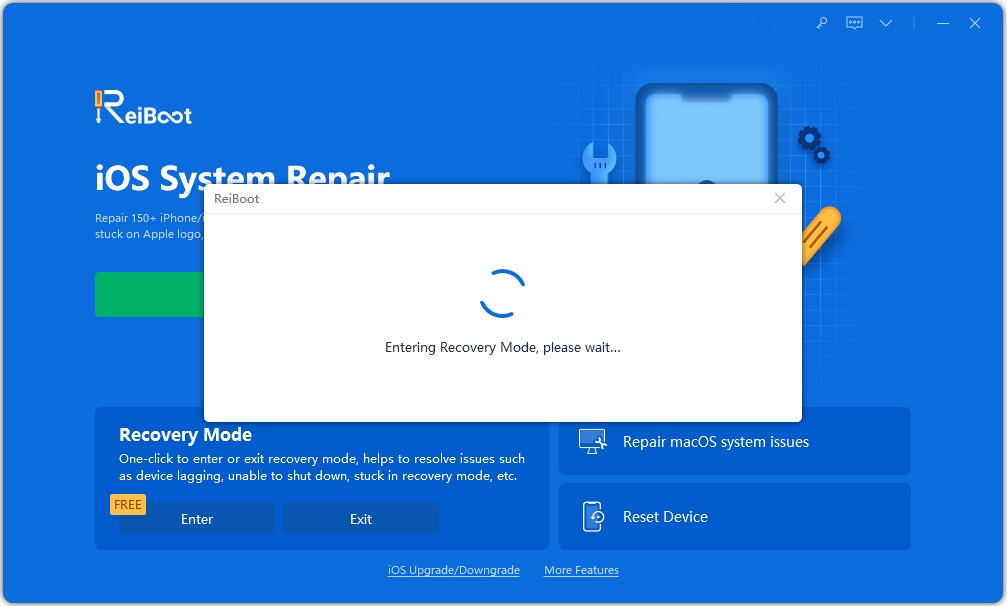
Schritt 4: Anschließend müssen Sie die Firmware für den Vorgang herunterladen. Klicken Sie also auf „Durchsuchen“, um den Pfad auszuwählen, und klicken Sie dann auf „Herunterladen“.
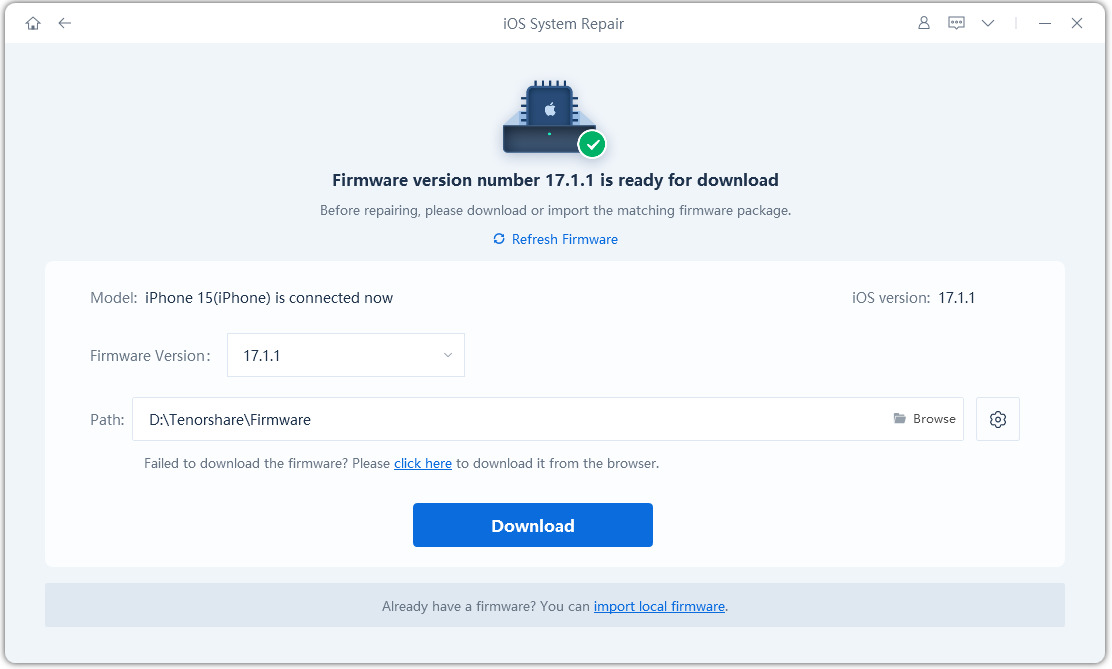
Schritt 5: Klicken Sie nach dem Herunterladen der Firmware auf „Jetzt reparieren“, um Ihr Gerät zu reparieren.
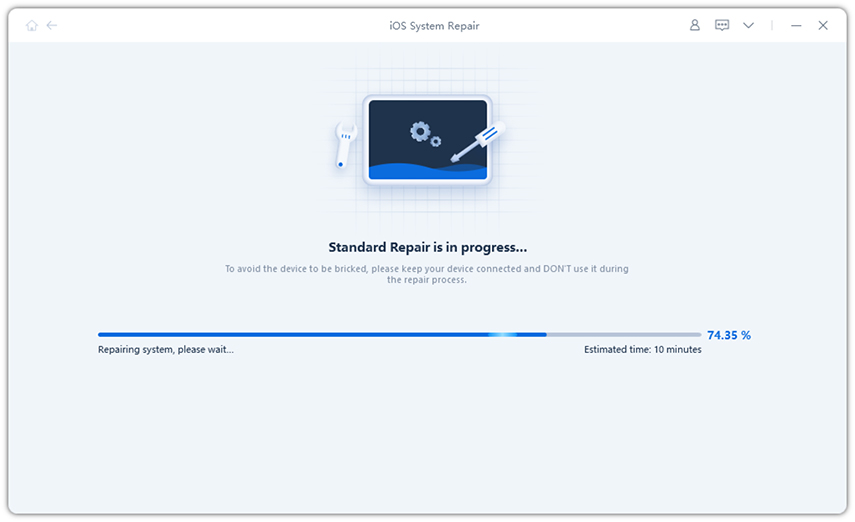
Klicken Sie abschließend auf die Schaltfläche „Jetzt reparieren“, um den Reparaturvorgang zu starten.
Lösung 4: Verwenden Sie iTunes zum Wiederherstellen im DFU-Modus
Eine weitere sehr effektive Option ist die Verwendung von iTunes zum Wiederherstellen eines feststeckenden iPhone im DFU-Modus. Aber denken Sie daran, es ist schwierig und alle Dateien auf Ihrem iPhone werden gelöscht. Sie müssen das Gerät in den DFU-Modus versetzen und es dann mit iTunes wiederherstellen. Verwenden Sie diese Methode jedoch nur, wenn Ihnen keine andere Option zur Verfügung steht.
Schritt 1: Aktualisieren Sie iTunes auf die neueste Version und verbinden Sie Ihr Gerät mit Ihrem Computer.
Schritt 2: Starten Sie die iTunes-Anwendung.
Schritt 3: Versetzen Sie nun Ihr iPhone in den DFU-Modus. Befolgen Sie diese Schritte:
- iPhone 6/6s: Halten Sie die Ein-/Aus-Taste und die Home-Taste gleichzeitig 8 Sekunden lang gedrückt. Lassen Sie dann den Netzschalter los, halten Sie jedoch die andere Taste gedrückt, bis der Bildschirm schwarz wird.
- iPhone 7 und 7 Plus: Halten Sie die Ein-/Aus-Taste und die Leiser-Taste gleichzeitig 8 Sekunden lang gedrückt. Halten Sie dann die Lautstärketasten gedrückt, bis der Bildschirm schwarz wird.
- iPhone 8, X und andere: Tippen Sie schnell auf die Schaltfläche „Lautstärke erhöhen“ und dann auf die Schaltfläche „Lautstärke verringern“. Halten Sie dann die Ein-/Aus-Taste gedrückt, bis der Bildschirm schwarz wird.
Schritt 4: Nachdem Sie Ihr iPhone in den DFU-Modus versetzt haben, erhalten Sie die Meldung, dass iTunes Ihr iPhone im Wiederherstellungsmodus erkannt hat.
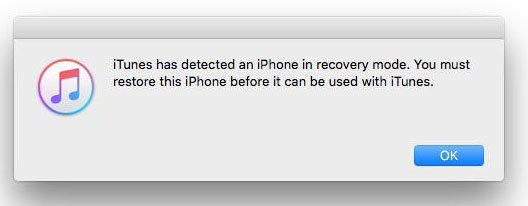
Schritt 5: Klicken Sie zunächst auf die Schaltfläche „OK“ und dann auf der iTunes-Hauptoberfläche auf „iPhone wiederherstellen“.
Dies ist Ihre endgültige Entscheidung! Der DFU-Modus wird von Fachleuten in den Apple Support Centern verwendet und sollte Ihr letzter Ausweg sein!
Wenn der Wiederherstellungsmodus auf Ihrem iPhone nicht funktioniert, können Sie die beste Lösung finden, die in diesem Artikel besprochen wird. Einfache Korrekturen wie das Aktualisieren von iTunes oder Force-Restart funktionieren in den meisten Fällen, aber wenn das Problem dadurch nicht behoben wird, ist die nächstbeste Option die Verwendung von ReiBoot (unterstützt das neue iOS 12). Dies ist sicherer als die Verwendung des DFU-Modus. sehr empfehlenswert!
Das obige ist der detaillierte Inhalt vonWie kann das Problem gelöst werden, dass der iPhone-Wiederherstellungsmodus nicht funktioniert?. Für weitere Informationen folgen Sie bitte anderen verwandten Artikeln auf der PHP chinesischen Website!
In Verbindung stehende Artikel
Mehr sehen- Wie entferne ich die rote Punktaufforderung, also die Markierung für ungelesene Nachrichten, in der Nachrichten-App in iOS 16?
- Eine zerstörungsfreie Möglichkeit, iPhone-Fotos schnell auf Ihren Computer zu importieren!
- So prüfen Sie selbst, ob es Probleme mit dem neuen iPhone 13/14 gibt und wie Sie den Kauf generalüberholter Geräte vermeiden.
- Download der Weiyun-Mac-Version und Funktionseinführung
- Wie kann das Problem gelöst werden, dass Safari im privaten Browsermodus nicht gefunden werden kann und der Verlauf in iOS 16 nicht gelöscht werden kann?

